Oppdatert april 2024: Slutt å få feilmeldinger og senk systemet med optimaliseringsverktøyet vårt. Få den nå på denne koblingen
- Last ned og installer reparasjonsverktøyet her.
- La den skanne datamaskinen din.
- Verktøyet vil da fiks datamaskinen din.
Hvis du bruker tid på datamaskinen og samtidig elsker å spille spill, lurte du sannsynligvis på hvordan du kan overføre et fullskjermspill til en annen skjerm.

Imidlertid når spillet du velger starter. Standardinnstillingen for automatisk visning er satt til å lese på den primære skjermen. Hvis du vil overføre din fullskjermspill til en annen skjerm, anbefaler vi at du følger disse trinnene.
Hvordan overfører jeg et fullskjermspill til en annen skjerm?
Bytt til projektormodus
Denne metoden er en av de enkleste. Vi vil sette PC-skjermen til å bare vises på skrivebordet.
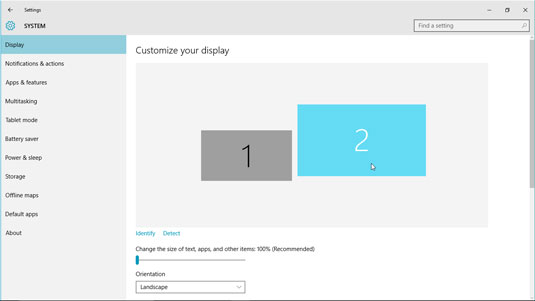
- Koble en skjerm til datamaskinen din og start spillet du vil spille.
- Gå deretter til skrivebordet og trykk på Windows- og P-tastene samtidig.
- Flere alternativer vises. Velg Bare PC-skjerm
- Til slutt vil startskjermen bli tom, men spillet vil fortsette å spilles på den andre skjermen.
Hvis du vil gå tilbake til hovedvisningen, er alt du trenger å gjøre å gjenta trinnene ovenfor.
Oppdatering fra april 2024:
Du kan nå forhindre PC -problemer ved å bruke dette verktøyet, for eksempel å beskytte deg mot tap av filer og skadelig programvare. I tillegg er det en fin måte å optimalisere datamaskinen for maksimal ytelse. Programmet fikser vanlige feil som kan oppstå på Windows -systemer uten problemer - du trenger ikke timer med feilsøking når du har den perfekte løsningen på fingertuppene:
- Trinn 1: Last ned PC Repair & Optimizer Tool (Windows 10, 8, 7, XP, Vista - Microsoft Gold-sertifisert).
- Trinn 2: Klikk på "start Scan"For å finne Windows-registerproblemer som kan forårsake PC-problemer.
- Trinn 3: Klikk på "Reparer alle"For å fikse alle problemer.
Sett den andre skjermen som primær
Den andre måten å overføre spillet ditt i fullskjermmodus til a andre skjerm er også enkelt.
Siden den første skjermen er den primære skjermen som standard, må du endre innstillingene og gjøre den andre skjermen til den primære skjermen. Følg disse trinnene for å sette en andre skjerm som primær:

På Windows 10 følger du disse trinnene for å flytte avspilling i fullskjerm til en annen skjerm.
- Koble en ekstra skjerm til datamaskinen.
- Hold musen over et tomt område på skrivebordet, høyreklikk og velg en skjermoppløsning fra hurtigmenyen.
- Alternativt kan du finne skjermoppløsningen ved å søke i kontrollpanelet.
- Når du har nådd skjermoppløsningen, velger du skjermen du vil ha og merker av for Dette er startskjermbildet. Avkrysningsruten vises bare hvis du har valgt en visning. Forsikre deg om at den første skjermen er forskjellig fra den andre.
Ovennevnte trinn fungerer på senere versjoner av Windows-operativsystemer. Hvis Windows-versjonen din er eldre, følger du disse trinnene for å gjøre den andre skjermen til din primære skjerm.
- Gå til Start-menyen og klikk på Kontrollpanel.
- Velg Kategorivisning, og velg Vis eller Utseende og temaer avhengig av elementet du får.
- Velg "Innstillinger" -fanen.
- Velg skjermen med hovedstad 2, og velg deretter avkrysningsruten Dette er min primære skjerm. Klikk på den firkantede skjermen med stort nummer 2 for å velge den andre skjermen. Bruk innstillingene ved å klikke på Bruk-knappen. Dette viser alle elementene som er i det første vinduet på den andre skjermen.
- Noen ganger kan det hende du finner ut at boksen allerede er merket av, men den andre skjermen viser ikke spillet, så du må velge en annen firkant (med stor bokstav).
For tidligere versjoner av Windows som bruker ATI-kort, følg disse trinnene for å gjøre den andre skjermen til din primære skjerm.
Ekspert Tips: Dette reparasjonsverktøyet skanner depotene og erstatter korrupte eller manglende filer hvis ingen av disse metodene har fungert. Det fungerer bra i de fleste tilfeller der problemet skyldes systemkorrupsjon. Dette verktøyet vil også optimere systemet ditt for å maksimere ytelsen. Den kan lastes ned av Klikk her

CCNA, Webutvikler, PC Feilsøking
Jeg er en datamaskinentusiast og en praktiserende IT-profesjonell. Jeg har mange års erfaring bak meg i dataprogrammering, feilsøking og reparasjon av maskinvare. Jeg er spesialisert på webutvikling og database design. Jeg har også en CCNA-sertifisering for nettverksdesign og feilsøking.

